Όλα όσα πρέπει να ξέρετε για την Stellar Data Recovery
Ως αξιόπιστο εργαλείο ανάκτησης δεδομένων, Ασύρματη ανάκτηση δεδομένων βρίσκεται στη λίστα των προτεινόμενων. Φυσικά, οι χρήστες πρέπει να εγκαταστήσουν το λογισμικό στους επιτραπέζιους υπολογιστές τους και να αγοράσουν μια άδεια χρήσης. Ωστόσο, εξακολουθούν να υπάρχουν ερωτήματα σχετικά με το λογισμικό, όπως τι ακριβώς μπορεί να κάνει, αν μπορεί να ανακτήσει με επιτυχία τα χαμένα δεδομένα, πόσο κοστίζει και άλλα. Αυτό το άρθρο θα εξετάσει το λογισμικό, θα απαντήσει σε αυτές τις ερωτήσεις και θα παρέχει βασικές πληροφορίες.
ΠΕΡΙΕΧΟΜΕΝΟ ΣΕΛΙΔΑΣ:
Μέρος 1: Ανασκόπηση του Stellar Data Recovery
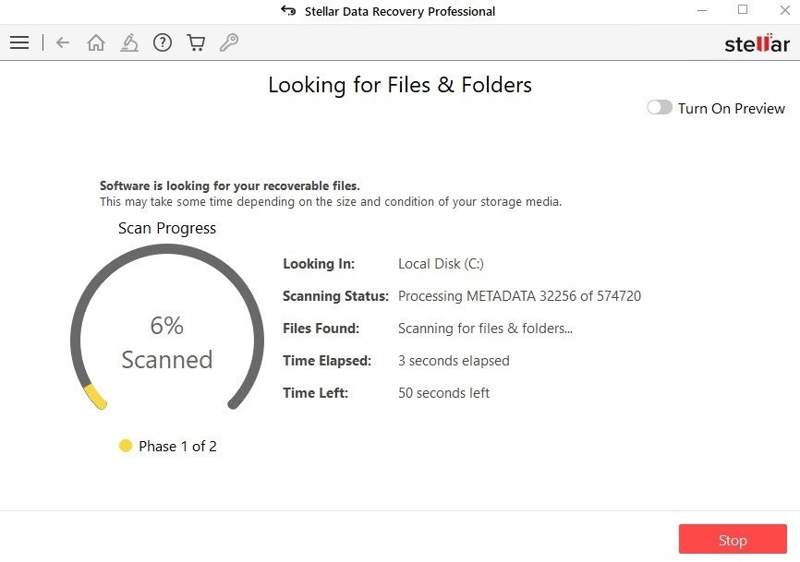
Διαθέσιμο για Windows και Mac, το Stellar Data Recovery είναι ένα επαγγελματικό λογισμικό ανάκτησης δεδομένων. Σας βοηθά να ανακτήσετε χαμένα ή διαγραμμένα δεδομένα από τον υπολογιστή σας, εξωτερικούς σκληρούς δίσκους ή κινητές συσκευές.
Κύρια χαρακτηριστικά του Stellar Data Recovery
1. Σαρώστε το μέσο αποθήκευσης για να ανακτήσετε τα χαμένα αρχεία.
2. Ανακτήστε τα διαγραμμένα και χαμένα αρχεία από τόμους.
3. Διαθέσιμο για διαγραμμένα δεδομένα και κατεστραμμένα μέσα αποθήκευσης.
4. Υποστήριξη NTFS, exFAT, FAT, CD, DVD, δίσκων Blu-ray, HFS, ext2/3/4 και APFS.
5. Ανακτήστε φωτογραφίες, βίντεο, έγγραφα, email, ήχο και αρχεία.
6. Διακόψτε προσωρινά τη σάρωση δεδομένων ανά πάσα στιγμή.
7. Αποθηκεύστε τα αποτελέσματα σάρωσης για ανάκτηση αργότερα.
8. Ταξινομήστε και αναζητήστε συγκεκριμένα αρχεία.
9. Κάντε προεπισκόπηση των χαμένων αρχείων πριν τα ανακτήσετε.
10. Προσφέρετε SMART παρακολούθηση για σκληρούς δίσκους που παρουσιάζουν προβλήματα
Αξιολόγηση του Stellar Data Recovery
- Το Stellar Data Recovery είναι διαθέσιμο για Mac, iPhone, Android και Windows.
- Μπορεί να ανακτήσει μόνιμα διαγραμμένα αρχεία και έγγραφα.
- Εξοπλίζει αλγόριθμους ανάκτησης δεδομένων βιομηχανικού προτύπου.
- Το λογισμικό διαθέτει μια διαισθητική διεπαφή.
- Λειτουργεί για αρχιτεκτονικές διακομιστών όπως RAID και ZFS.
- Οι βαθιές σαρώσεις είναι αργές και διαρκούν ώρες.
- Αναφέρεται ότι παρουσιάζει συχνά σφάλματα σε ένα MacBook με το τσιπ T2.
- Οι τιμές είναι ακριβές για χρήση από μικρές επιχειρήσεις.
- Το Stellar Free Data Recovery μπορεί να ανακτήσει μόνο έως 1GB δεδομένων.
Τιμή του Stellar Data Recovery
| Windows | Mac | |
| Πρότυπο σχέδιο | 59.99 $ ανά έτος | 69.99 $ ανά έτος |
| Επαγγελματικό σχέδιο | 89.99 $ ανά έτος | 89.99 $ ανά έτος |
| Σχέδιο Premium | 99.99 $ ανά έτος | 99.99 $ ανά έτος |
| Βασικό πρόγραμμα εφ' όρου ζωής | $99 | $129 |
| Επαγγελματικό Πρόγραμμα Εφ' Όρου Ζωής | $149 | $149 |
| Πρόγραμμα Premium εφ' όρου ζωής | $199 | $199 |
Είναι ασφαλές το Stellar Data Recovery;
Ναι, το Stellar Data Recovery είναι ένα ασφαλές και νόμιμο λογισμικό ανάκτησης δεδομένων. Έχει χτίσει καλή φήμη για την ανάκτηση δεδομένων από διάφορα μέσα αποθήκευσης. Επιπλέον, μια σάρωση από το Malwarebytes δεν εντόπισε κακόβουλο λογισμικό. Δεν θα διαγράψει ούτε θα αντικαταστήσει τα δεδομένα σας. Ωστόσο, είναι καλύτερο να κατεβάσετε το λογισμικό από την επίσημη ιστοσελίδα ή από μια αξιόπιστη πηγή.
Μέρος 2: Πώς να χρησιμοποιήσετε το Stellar Data Recovery
Η τελευταία έκδοση του Stellar Data Recovery είναι η 12.2.0.0. Απαιτεί Windows 11/10/8.1/8, Windows Server 2022/2019/2016 και macOS 10.12 έως 15. Επιπλέον, θα πρέπει να αγοράσετε ένα κλειδί ενεργοποίησης Stellar Data Recovery εάν θέλετε πραγματικά να ανακτήσετε τα χαμένα δεδομένα.
Βήμα 1. Επισκεφθείτε την επίσημη ιστοσελίδα, επιλέξτε την έκδοση που σας ταιριάζει, κατεβάστε και εγκαταστήστε το λογισμικό στον υπολογιστή σας.
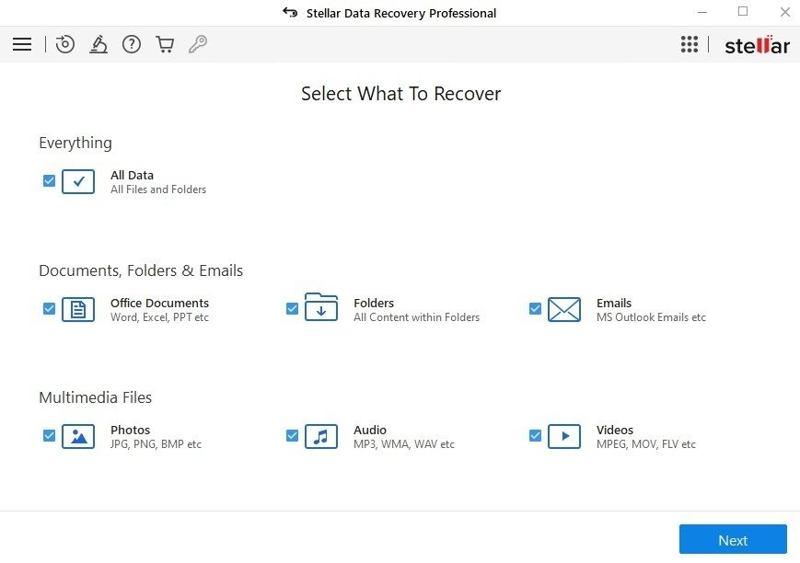
Βήμα 2. Ανοίξτε το Stellar Data Recovery εάν διαγράψετε κατά λάθος σημαντικά αρχεία.
Βήμα 3. Επιλέξτε τους τύπους αρχείων, όπως έγγραφα, Φωτογραφίες, Βίντεο, ή Ήχου, ανάλογα με τις ανάγκες σας. Ή επιλέξτε Ολα τα δεδομένα για την ανάκτηση όλων των τύπων αρχείων για μια ολοκληρωμένη σάρωση.
Βήμα 4. Αφού επιλέξετε, κάντε κλικ στο Επόμενο για να προχωρήσετε.
Βήμα 5. Στη συνέχεια, επιλέξτε τη μονάδα δίσκου ή την τοποθεσία αποθήκευσης που θέλετε να σαρώσετε για χαμένα αρχεία. Εάν δεν είστε σίγουροι, επιλέξτε δεν είμαι σίγουρος για σάρωση όλων των τοποθεσιών. Να θυμάστε ότι η σάρωση όλων των τοποθεσιών είναι αργή.
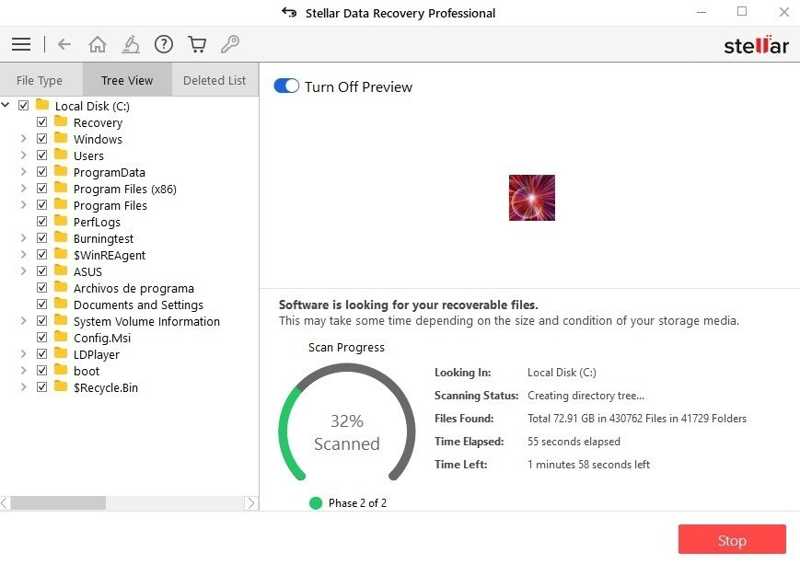
Βήμα 6. Κάντε κλικ στο σάρωση για να ξεκινήσει η σάρωση των δεδομένων σύμφωνα με τις ρυθμίσεις σας. Επιλέξτε μεταξύ Γρήγορα or Βαθιά σάρωσηΤο τελευταίο είναι πιο πιθανό να βρει παλαιότερα ή βαθιά διαγραμμένα αρχεία.
Βήμα 7. Όταν ολοκληρωθεί η σάρωση, το Stellar Data Recovery θα εμφανίσει αρχεία προς ανάκτηση. Μπορείτε να κάνετε προεπισκόπηση των αρχείων.
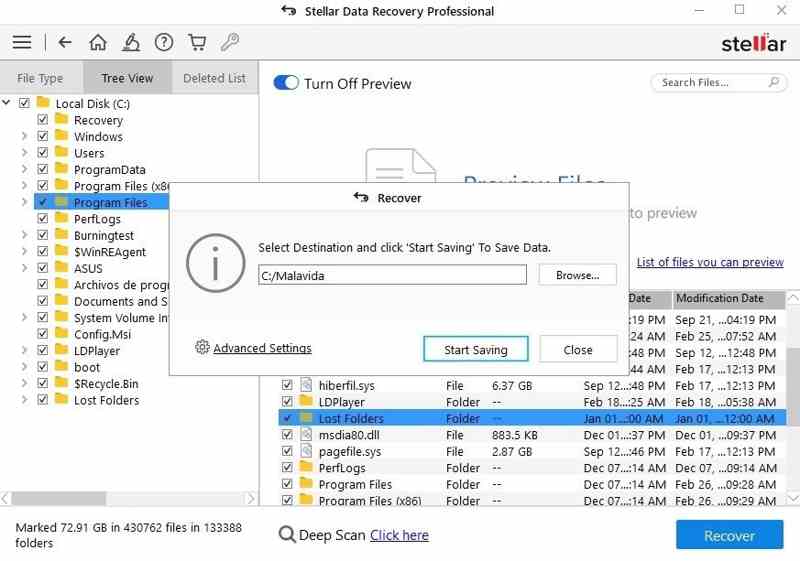
Βήμα 8. Επιλέξτε τα πλαίσια δίπλα στα αρχεία που θέλετε να ανακτήσετε και κάντε κλικ στο Ανάκτηση κουμπί.
Βήμα 9. Τέλος, επιλέξτε την τοποθεσία ανάκτησης και κάντε κλικ Ξεκινήστε την αποθήκευση για να ξεκινήσετε τη διαδικασία ανάκτησης.
Μέρος 3: Η καλύτερη εναλλακτική λύση για την ανάκτηση δεδομένων Stellar
Εάν το Stellar File Recovery δεν μπορεί να ανακτήσει τα αρχεία σας, θα χρειαστείτε ένα πιο ισχυρό εργαλείο, όπως Apeaksoft Data RecoveryΧρησιμοποιεί προηγμένη τεχνολογία και τεχνητή νοημοσύνη για την αναζήτηση χαμένων δεδομένων στους σκληρούς σας δίσκους. Επιπλέον, ο βελτιστοποιημένος σχεδιασμός διευκολύνει την ανάκτηση αρχείων.
Η καλύτερη εναλλακτική λύση για το λογισμικό αποκατάστασης αρχείων Stellar
- Ανακτήστε όλους τους τύπους αρχείων, συμπεριλαμβανομένων φωτογραφιών, βίντεο, αρχείων, email κ.λπ.
- Επαναφορά δεδομένων από σκληρούς δίσκους, μονάδες flash, κάρτες μνήμης, κινητά τηλέφωνα και πολλά άλλα.
- Προσφέρετε υψηλό ποσοστό επιτυχίας και γρήγορη ταχύτητα ανάκτησης.
- Προεπισκόπηση ανακτήσιμων αρχείων πριν από την ανάκτηση.
- Διαθέσιμο για ένα ευρύ φάσμα απώλειας δεδομένων.
Ασφαλής λήψη
Ασφαλής λήψη

Πώς να χρησιμοποιήσετε την καλύτερη εναλλακτική λύση για την ανάκτηση αρχείων Stellar
Βήμα 1. Σάρωση της μονάδας δίσκου σας
Εκκινήστε την καλύτερη εναλλακτική λύση για το Stellar File Recovery αφού την εγκαταστήσετε στον υπολογιστή σας. Μεταβείτε στη διεύθυνση Αποκατάσταση σκληρού δίσκου και επιλέξτε τη μονάδα δίσκου προορισμού. Εάν χρειάζεται να ανακτήσετε δεδομένα από μια αφαιρούμενη συσκευή, επιλέξτε Ανάκτηση κάρτας USB/SD. Κάντε κλικ στο έναρξη σάρωσης κουμπί για να ξεκινήσει η σάρωση της συσκευής σας.

Βήμα 2. Προεπισκόπηση χαμένων αρχείων
Εφόσον ολοκληρωθεί η γρήγορη σάρωση, το λογισμικό θα εκτελέσει αυτόματα μια βαθιά σάρωση. Περιμένετε να ολοκληρωθεί η σάρωση δεδομένων και εντοπίστε τα επιθυμητά αρχεία. Μεταβείτε στο Λίστα τύπων και να επιλέξετε τους κατάλληλους τύπους δεδομένων, όπως π.χ. Έγγραφο, Εικόνα, Βίντεο, κ.λπ. Μπορείτε επίσης ανακτήσει τα διαγραμμένα μηνύματα ηλεκτρονικού ταχυδρομείουΜπορείτε να εντοπίσετε γρήγορα τα αρχεία με το Φίλτρα και τη γραμμή αναζήτησης. Στη συνέχεια, κάντε προεπισκόπηση κάθε αρχείου.

Βήμα 3. Ανακτήστε τα δεδομένα σας
Τέλος, επιλέξτε τα αρχεία που θέλετε να ανακτήσετε και κάντε κλικ στο Ανάκτηση κουμπί. Ορίστε έναν φάκελο προορισμού και κάντε κλικ στο OK για να αποθηκεύσετε τα χαμένα αρχεία.

Συμπέρασμα
Τώρα, θα πρέπει να καταλάβετε τι Ασύρματη ανάκτηση φωτογραφιών ή το Stellar Data Recovery, τα πλεονεκτήματα και τα μειονεκτήματά του και πώς να το χρησιμοποιήσετε για να ανακτήσετε τα χαμένα σας δεδομένα. Επιπλέον, προτείνουμε την καλύτερη εναλλακτική λύση, το Apeaksoft Data Recovery. Δεν είναι μόνο εύκολο στη χρήση, αλλά μπορεί επίσης να σαρώσει αποτελεσματικά τα χαμένα και διαγραμμένα αρχεία σας. Εάν έχετε άλλες ερωτήσεις σχετικά με το λογισμικό ή άλλες προτάσεις, μη διστάσετε να αφήσετε ένα μήνυμα κάτω από αυτήν την ανάρτηση και θα σας απαντήσουμε γρήγορα.
Σχετικά άρθρα
Ακολουθούν τρεις αποτελεσματικές προσεγγίσεις για να επαναφέρετε τις επαφές του iPhone σας από το iCloud και να ανακτήσετε τις χαμένες ή διαγραμμένες επαφές.
Όταν πρόκειται για την επαναφορά του iPod, υπάρχουν πολλοί διαφορετικοί τρόποι. Και ποια είναι πιο αποτελεσματική. Κάντε κλικ εδώ για να μάθετε τις λεπτομέρειες.
Η λειτουργία ανάκτησης σε Mac είναι μια ενσωματωμένη λειτουργία σχεδιασμένη για την αποκατάσταση του προβλήματος Mac και την επιδιόρθωση του δίσκου. Εδώ θα μάθετε πώς να εισάγετε και να χρησιμοποιείτε τη λειτουργία ανάκτησης σε Mac.
Είναι αναστατωμένος όταν χάνετε μερικά σημαντικά δεδομένα του τηλεφώνου Android, εδώ είναι οι καλύτερες λύσεις για την ανάκτηση δεδομένων τηλεφώνου.

